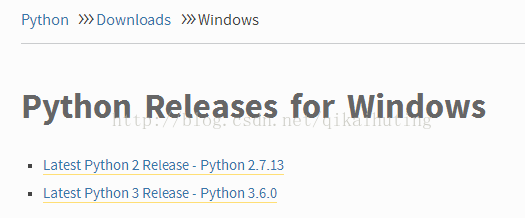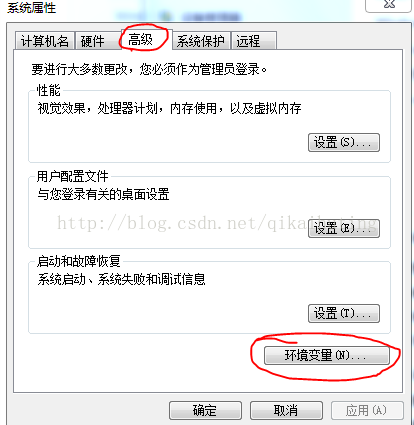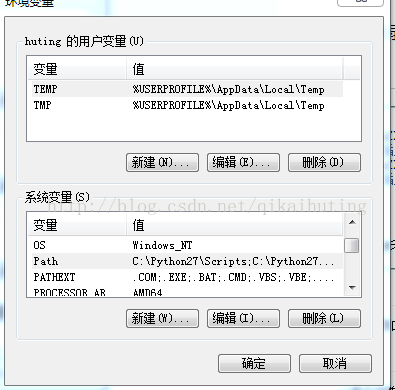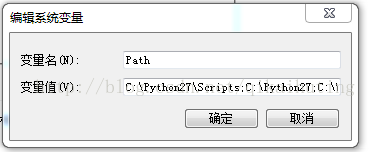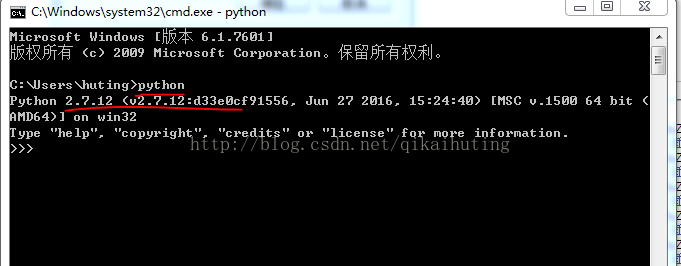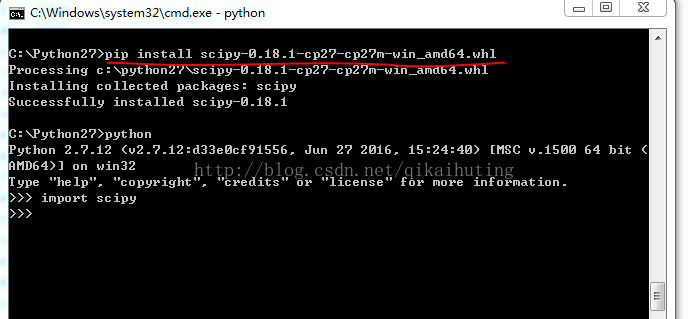windows下安装python及第三方库numpy、scipy、matplotlib终极版
2017年02月24日 10:21:32 spirits_of_snail 阅读数:71902
版权声明:未经本人许可,不得用于商业用途及传统媒体。转载请注明出处! https://blog.csdn.net/qikaihuting/article/details/56833258
一、python安装
进入python官网https://www.python.org/,点击Downloads--Windows下载对应的python2.7或者3.6。
点击其中一个版本进入下一个界面,选择64Windows x86-64 MSI installer或者32位Windows x86 MSI installer进行下载。
下载点击安装,默认安装位置是C盘根目录C:\,如果C盘空间够用,不建议换目录,按照步骤一步步安装。结束后将
python所在目录添加到环境变量Path中。
添加环境变量:【计算机--属性--高级系统设置--高级--环境变量】----【系统变量中Path--编辑】----复制python目录到Path,后面补上一个分号;,即完成环境变量的添加。
重启电脑或者注销,使环境变量生效。
进入cmd命令输入python,出现如下结果则表示python安装成功。
二、安装工具包easy_install和pip
进入https://pypi.python.org/pypi/setuptools下载setuptools-34.3.0.zip,解压到C:\Python27\Lib\site-packages目录(也可以是任意目录),cd到该目录,执行python setup.py install完成easy_install安装;cd 到C:\python27\Scripts目录执行python easy_install.exe pip安装pip,可以把C:\python27\Scripts添加到环境变量,下次进入cmd直接可以用pip来安装第三方库。
三、安装第三库numpy、scipy、matplotlib等
1、pip安装numpy
若将pip所在目录添加环境变量,进入cmd后,直接运行pip install numpy即可完成,可以在这个目录下C:\Python27\Lib\site-packages查看你的库,最好的测试是python ---import numpy没错表示成功。
2、pip安装scipy
此时用pip install scipy 安装scipy容易出现异常,如缺少mkl_rt,openblas,原因是pip默认下载的scipy版本(scipy-0.18.1.tar.gz)可能只适合linux系统,因此可以在http://www.lfd.uci.edu/~gohlke/pythonlibs/下载相应的scipy版本放在python下目录,cd到该目录执行pip install scipy-0.18.1-cp27-cp27m-win_amd64.whl,完成安装,python--import scipy测试是否有错,python27+64位选择scipy-0.18.1-cp27-cp27m-win_amd64.whl版本。
3、matplotlib的安装
执行pip install matplotlib即可,其实刚才提到的那个网站里面基本上是python第三方库如Scikit-learn等,都可以下载对应的版本到python目录,通过pip install xxx.whl(库名)来安装。
参考资料:http://blog.csdn.net/u011177305/article/details/52334023
原文地址:https://www.cnblogs.com/dagao/p/10293471.html